文章详情页
小红书APP更换绑定手机号的方法
浏览:334日期:2023-09-02 17:31:01
小红书APP是一款年轻人的生活平台,在这里可以发现海量美妆穿搭教程、旅游攻略、美食健身日常,还可以将生活中好看的、好用的、好吃的都轻松随手的记录在软件中。我们在使用各种手机软件的时候,几乎所有的软件都会要求绑定一个手机号码,这款软件也不例外。但是有时候可能会因为手机号码更换等原因,而需要将软件绑定的手机号做出相应的更改。鉴于有的朋友不知道怎么操作,那么接下来小编就给大家详细介绍一下小红书APP更换绑定手机号的具体操作方法,有需要的朋友可以看一看。

1.首先打开手机,我们在手机上找到小红书APP,点击该软件可以进入到软件的主界面,在界面右下方找到“我”选项并点击,进入到我页面。
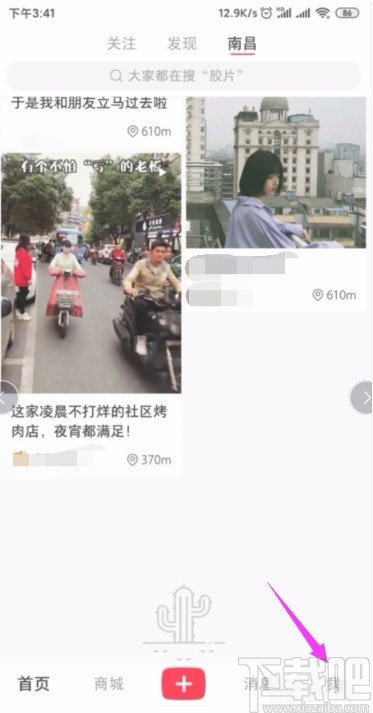
2.进入到我页面后,我们在页面右上方找到齿轮状的设置按钮,点击该按钮就可以进入到设置页面。
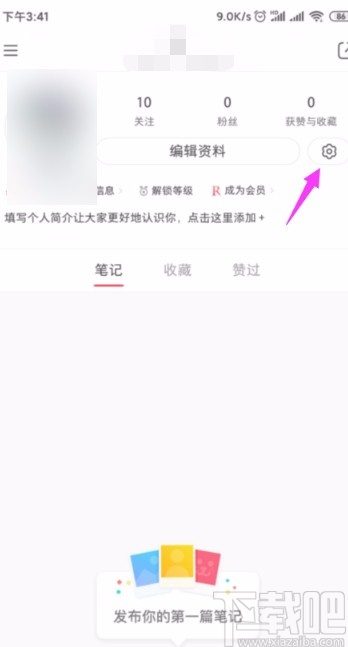
3.在设置页面中,我们找到“账号与安全”选项,点击该选项进入到账号与安全页面。
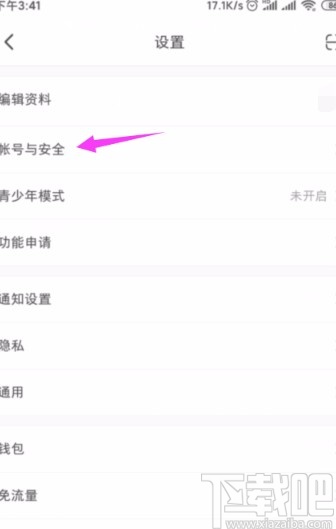
4.在账号与安全页面中,我们在页面上找到“手机号”选项,点击该选项进行下一步操作。
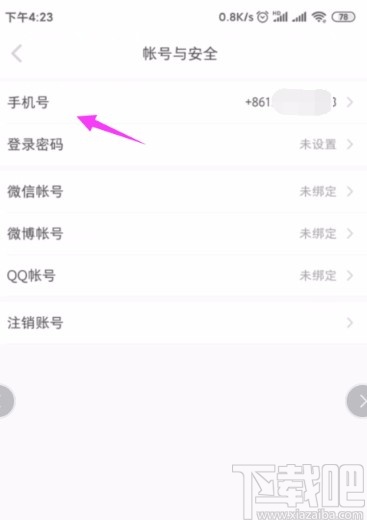
5.接着进入到更换手机号页面,我们在页面中输入新的手机号,再点击“下一步”按钮。
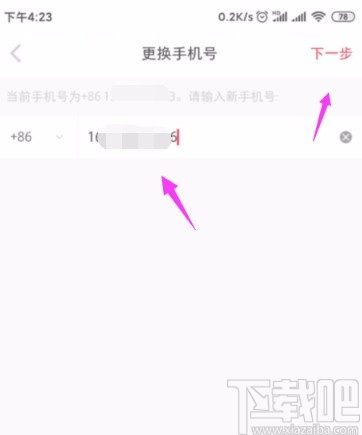
6.最后进入到验证手机号页面,我们在页面中输入验证码,再点击“完成”按钮,就可以成功更换绑定手机号了。
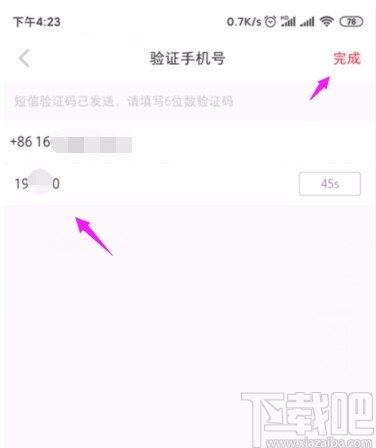
以上就是小编给大家整理的小红书APP更换绑定手机号的具体操作方法,方法简单易懂,有需要的朋友可以看一看,希望这篇教程对大家有所帮助。
标签:
小红书
相关文章:
排行榜
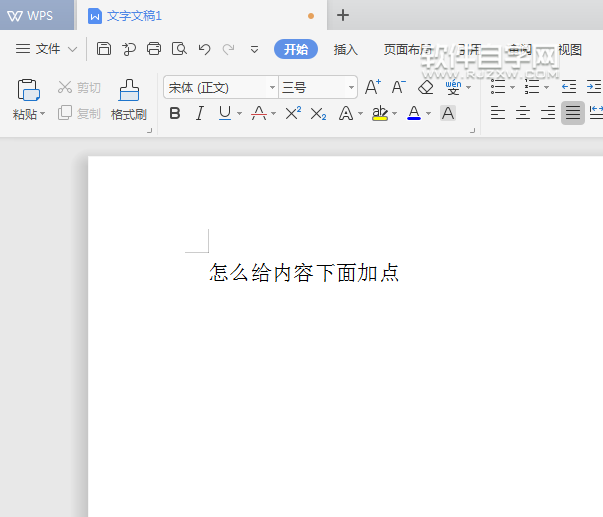
 网公网安备
网公网安备